Como configurar subdomínios no Google Analytics
Aprenda como configurar subdomínios no Google Analytics com um mesmo código de acompanhamento e vistas diferentes.
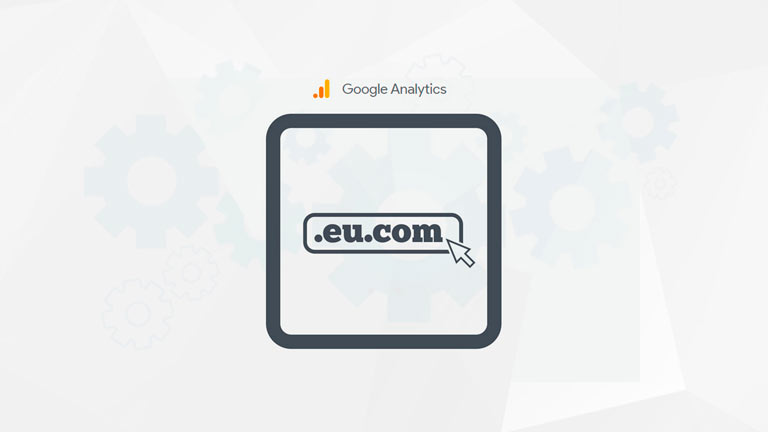
PUBLICADO POR AYLTON INACIO
Tutoriais e Artigos > Google Analytics
Este conteúdo é sobre as propriedades do Google Analytics Universal (GAU ou GAv3).
E aí pessoal de Google Analytics, hoje vou responder algumas dúvidas de muitos que trabalham com GA e com diversos sites configurados em subdomínios diferentes: devo usar o mesmo código de acompanhamento? Devo criar uma nova propriedade?
O pessoal de marketing adora criar uma landing page e colocar em um endereço parecido com promocao.seusite.com.br ou até mesmo criar um Hotsite com outro domínio, e tudo isso é ótimo, mas como configurar no Google Analytics?
Domínio e subdomínio com mesma propriedade
Na hora de configurar Contas, Propriedades e Vistas no Google Analytics, não existe certo ou errado. O que você deve lembrar é das limitações da versão gratuita e também da organização que você deve manter, pois quanto mais sites, mais dados para gerenciar.
Se preferir, tem o vídeo completo sobre Como configurar subdomínios no Google Analytics aqui! Aproveite para assinar o canal e ficar por dentro das novidades em vídeo.
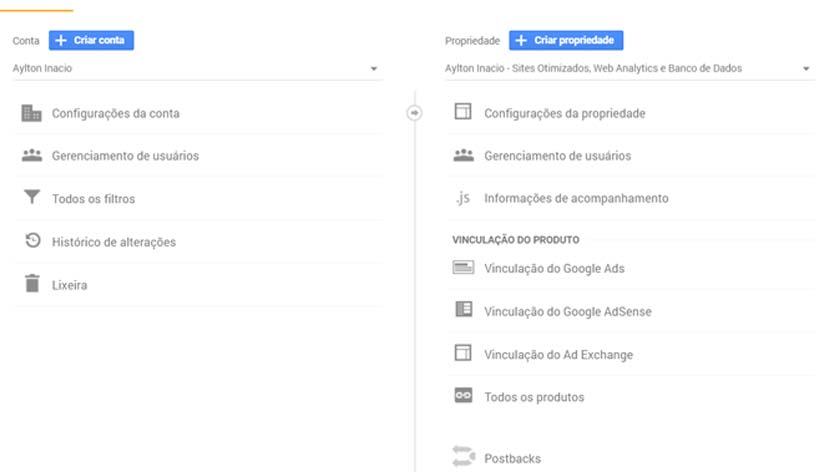
Por causa desses motivos, é muito comum utilizar vários subdomínios com uma mesma Propriedade, ou seja, um mesmo código de acompanhamento para todos.
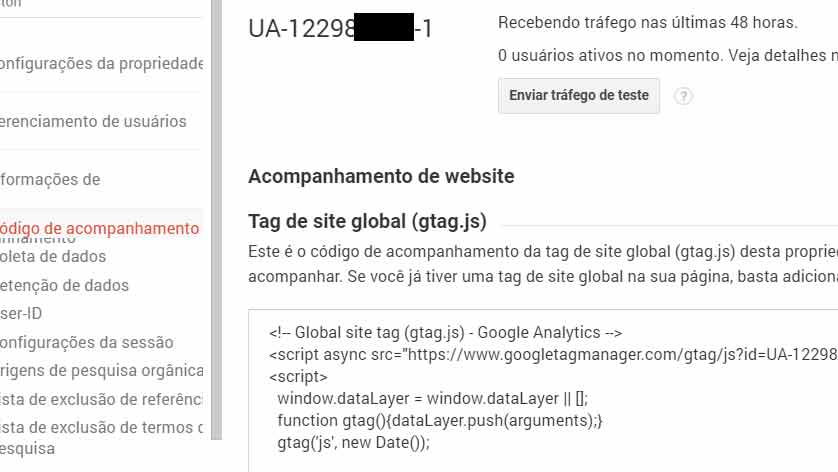
O grande problema da abordagem anterior, é que os dados vão ficar todos misturados na Vista chamada: Todos os dados do website. Então, como resolver esse "problema"?
Você pode exibir nomes de domínios, mas esse assunto fica para outro post. Se você quiser aprender a fazer essa separação e diversos outros recursos avançados, confira o curso de Google Analytics, do básico ao avançado!
A outra solução é bem simples: criar uma Vista específica para cada subdomínio, utilizando filtros.
Criando uma Vista para um subdomínio
No administrador do Google Analytics, selecione a Propriedade desejada e depois clique em Criar Vista.
Preencha o formulário e clique em Criar Vista da Propriedade.
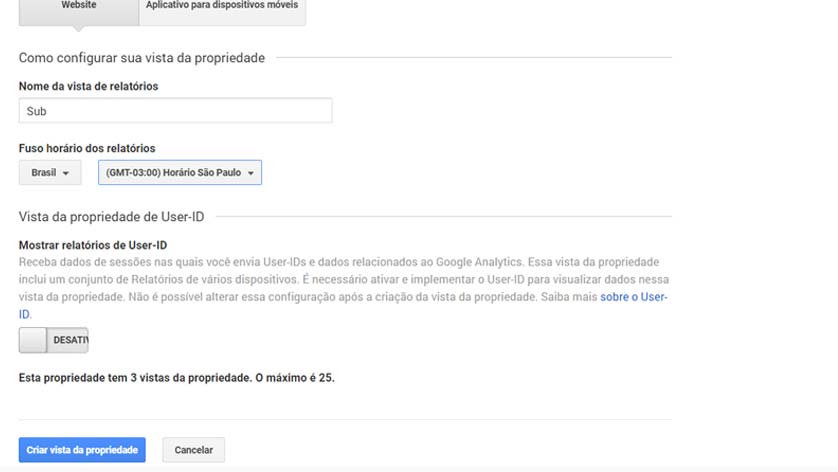
Repare que agora a Vista selecionada é a que foi criada, mas por padrão ela vai possuir também todos os dados.
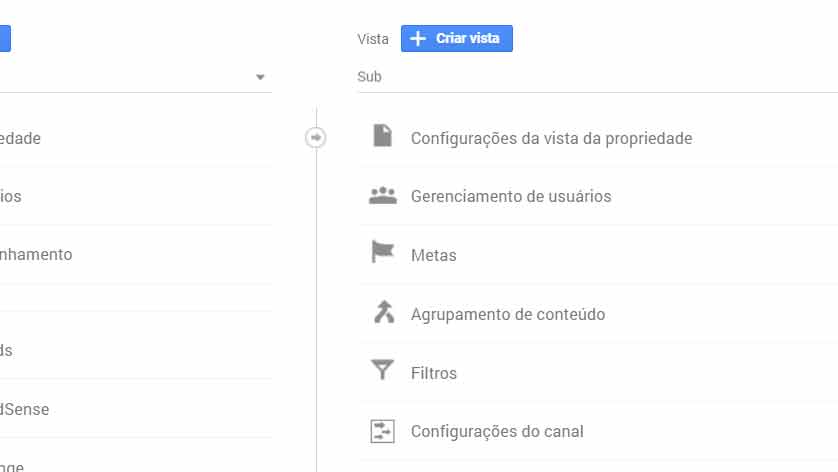
Agora clique em Filtros e configure como na imagem a seguir, trocando o nome do Host para o seu subdomínio.
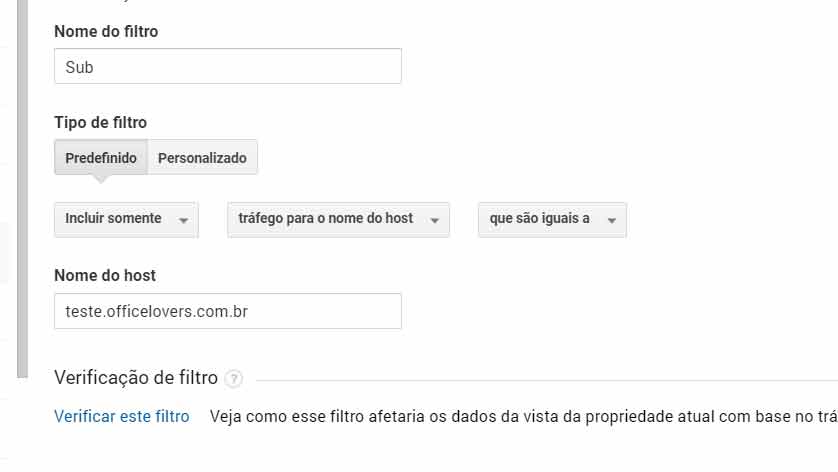
Pronto! Agora é só aguardar algumas horas que os dados estarão disponíveis, agora em duas Vistas: a padrão, que exibe os dados de todos os sites juntos, e a específica do subdomínio.
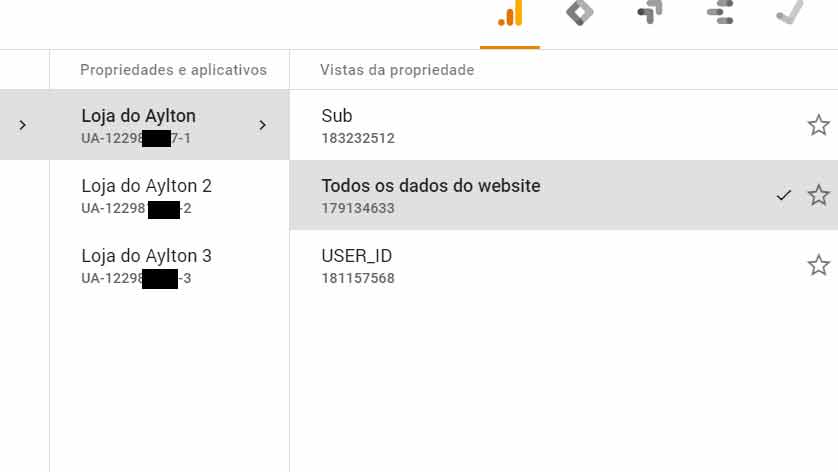
Então é isso, eu espero que você tenha gostado desta publicação. Fique à vontade para compartilhar nas suas redes sociais para ajudar na divulgação e crescimento do site.
Aproveite para se inscrever no meu canal do YouTube e também na News do site pra ficar por dentro das novidades em artigos, tutoriais e cursos online.
Abraço e até a próxima!

